Apache Cassandra est un système de gestion de base de données NoSQL distribué conçu pour gérer de grandes quantités de données. Il est gratuit et open source et offre une haute disponibilité sans point de défaillance unique. Le SGBD a été initialement développé par Facebook pour sa fonctionnalité de recherche dans la boîte de réception Facebook et a été publié en 2008. Cependant, il est maintenant développé/maintenu par les développeurs Apache Software Foundation.
Dans ce didacticiel, nous aborderons le processus d'installation de base d'Apache Cassandra avec un seul nœud. Il convient de mentionner que nous allons installer Apache Cassandra en utilisant un seul serveur, et toutes les commandes et instructions ont été testées sur Ubuntu 16.04.
Ce que nous allons faire :
- Installer Java sur Ubuntu 16.04
- Installer la base de données NoSQL Apache Cassandra sur Ubuntu 16.04
- Tester l'installation d'Apache Cassandra
Prérequis
- Ubuntu 16.04
- Privilèges root
Étape 1 - Installer Java 8 sur Ubuntu 16.04
La base de données NoSQL Cassandra est une application multiplateforme écrite en Java. Il va donc sans dire que l'installation de Java sur le système est une exigence primordiale.
Dans cette première étape, nous allons installer Java 8 à partir du référentiel PPA. Cependant, avant d'ajouter le référentiel, assurez-vous d'avoir les python-software-properties package installé sur votre système. Sinon, vous pouvez l'installer à l'aide des commandes ci-dessous.
sudo apt update
sudo apt install python-software-properties -y
Une fois l'installation terminée, ajoutez le nouveau référentiel Java PPA au système à l'aide de la commande suivante :
sudo add-apt-repository -y ppa:webupd8team/java
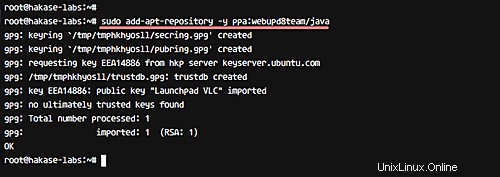
Ensuite, mettez à jour tous les référentiels Ubuntu.
sudo apt update
C'est ça. Vous pouvez maintenant installer Java 8 en utilisant la commande ci-dessous.
sudo apt install oracle-java8-installer -y
Dans le cadre du processus d'installation, vous serez interrogé sur les « termes de la licence Oracle » - choisissez « Oui » et appuyez sur Entrée.
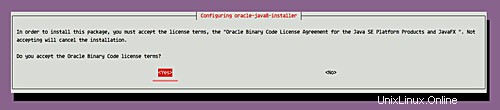
Pour vérifier que Java est maintenant installé, exécutez la commande suivante :
java -version
Le système doit afficher la version de Java installée - en gros, une sortie semblable à la suivante :
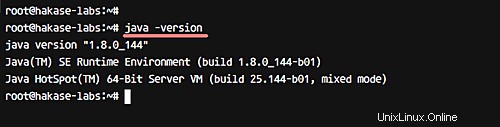
Alors voilà, Java 8 a été installé sur votre système Ubuntu 16.04.
Étape 2 - Installer Apache Cassandra sur Ubuntu 16.04
Apache Cassandra peut être installé à partir des fichiers tarball binaires. Alternativement, vous pouvez également l'installer en utilisant les packages Debian du référentiel Apache. Dans ce didacticiel, nous utiliserons cette dernière méthode pour l'installation.
Dans le cadre de cette approche, nous devons ajouter le référentiel Apache Cassandra, puis ajouter une nouvelle clé, puis enfin installer la base de données NoSQL Apache Cassandra.
Donc, pour commencer, ajoutez un nouveau référentiel Apache Cassandra au système à l'aide de la commande suivante.
echo "deb http://www.apache.org/dist/cassandra/debian 311x main" | sudo tee -a /etc/apt/sources.list.d/cassandra.sources.list
Ajoutez et signez maintenant la clé de développeur du logiciel.
curl https://www.apache.org/dist/cassandra/KEYS | sudo apt-key add -
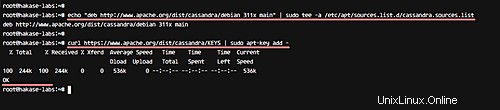
Poursuivez, mettez maintenant à jour les référentiels Ubuntu, puis installez Apache Cassandra. Utilisez les commandes suivantes à cette fin :
sudo apt update
sudo apt install cassandra -y
Une fois l'installation terminée, démarrez le service Cassandra, puis activez-le pour qu'il s'exécute au démarrage à l'aide des commandes systemctl suivantes.
systemctl start cassandra
systemctl enable cassandra
Pour vérifier l'état du service, utilisez la commande suivante.
systemctl status cassandra
Voici la sortie de la commande susmentionnée produite sur notre machine :
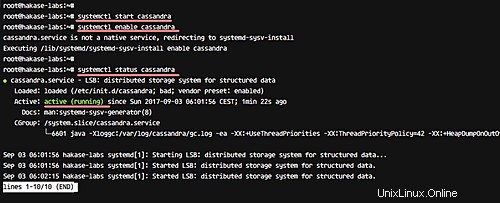
Donc, dans cette étape, nous avons réussi à installer Apache Cassandra sur le serveur Ubuntu 16.04 et à le faire fonctionner.
Étape 3 :Outils de gestion de base d'Apache Cassandra
Dans cette étape, nous allons faire quelques tests sur notre installation de base de données NoSQL. Apache Cassandra fournit des outils de ligne de commande pour gérer le service et la base de données.
- Test avec nodetool
Fondamentalement, nodetool est l'utilitaire de ligne de commande permettant de gérer le cluster Apache Cassandra. Dans notre configuration, nous n'avons pas le cluster, car nous n'avons installé la base de données NoSQL que sur 1 serveur. Mais, nous pouvons toujours faire quelques tests en utilisant le nodetool.
Pour commencer, exécutez la commande nodetool pour obtenir l'état du serveur Cassandra.
sudo nodetool status
Et vous devriez obtenir une sortie semblable à celle-ci :
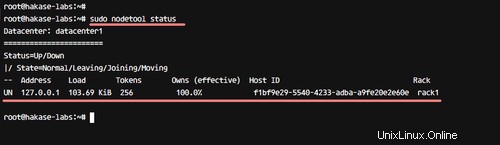
Donc, comme vous pouvez le voir, l'Apache Cassandra est 'Up' avec l'état 'Normal'. Et il s'exécute sous l'IP localhost.
- Test avec cqlsh
Le cqlsh est l'outil de ligne de commande écrit en Python pour exécuter la commande Cassandra Query Language (CQL). Il s'agit de l'utilitaire de ligne de commande du client Cassandra.
Exécutez simplement la commande 'cqlsh' (comme indiqué ci-dessous).
cqlsh
Et vous devriez voir une sortie semblable à la suivante :
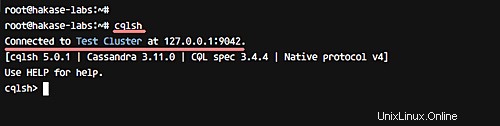
Comme vous pouvez le voir, la sortie dans notre cas révèle que nous sommes connectés à notre 'Test Cluster' qui s'exécute sur localhost.
Références
https://cassandra.apache.org/